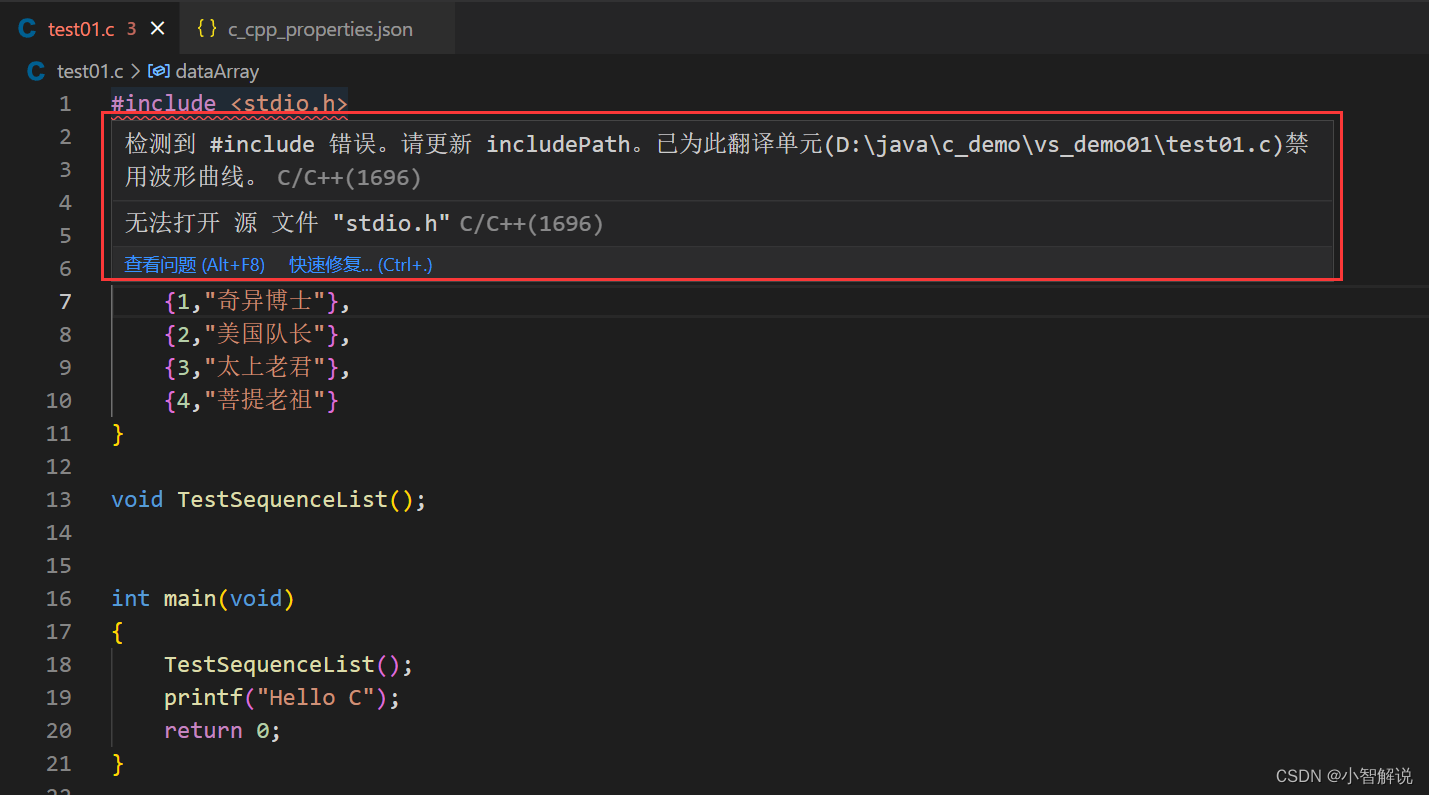
vscode检测到#include错误(最全解决办法)
以上是解决<math.h>、<stdint.h>这种自带库的,用以上办法解决。ctrl + shift + p然后选择。找到你写库文件的根目录,也是添加进去。搞完之后记得关闭vscode重新打开。下面是解决自己写的库。
·
有些时候因为一些其他原因,会导致出现vscode报错:检测到#include错误,请更新includePath,如图所示:
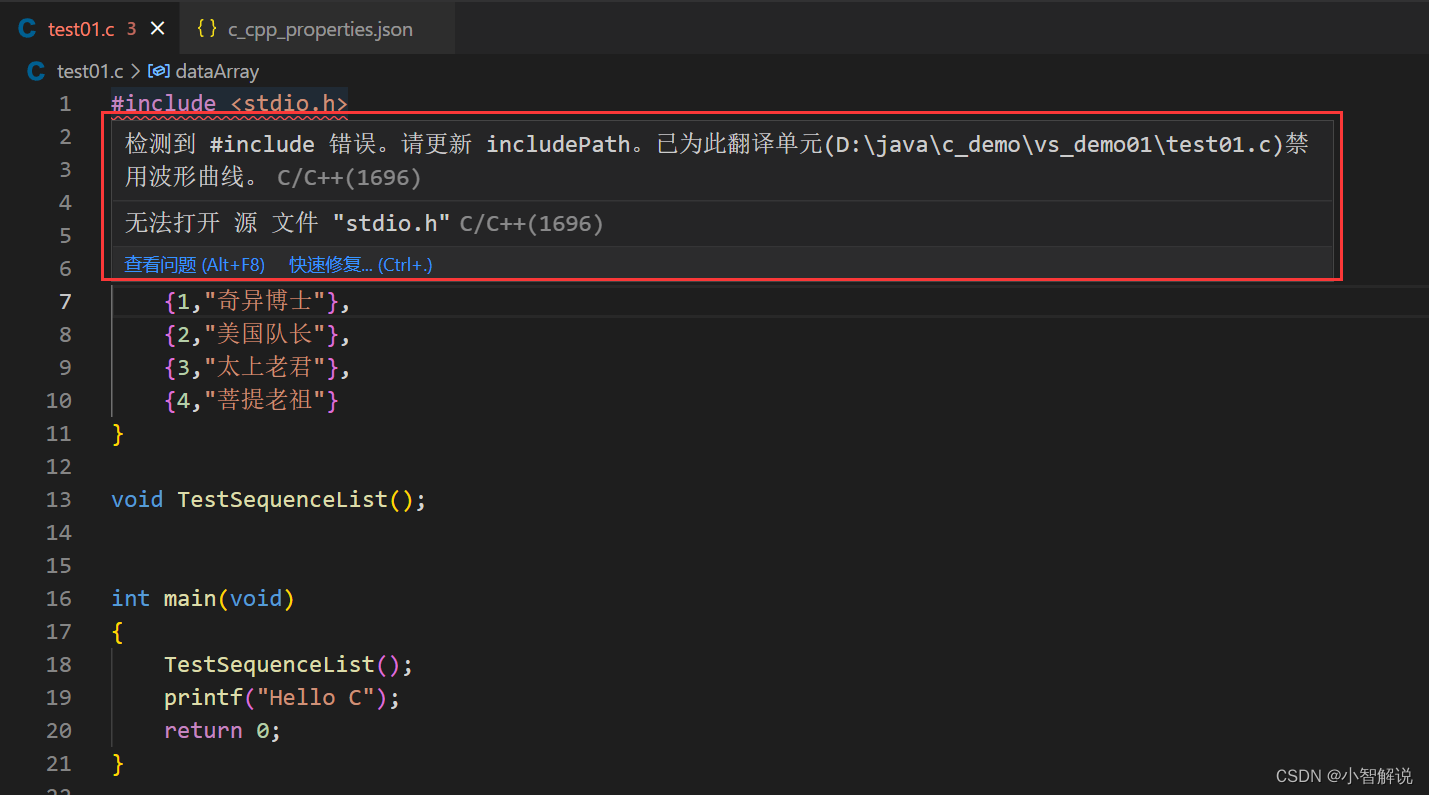
ctrl + shift + p 然后选择



使用win+R打开cmd命令行运行窗口,输入命令:g++ -v -E -x c++ -,进行查看路径,并复制下来:
g++ -v -E -x c++ -

将查询到的路径复制下来之后,我们回到JSON配置页面,将路径粘贴到includePath处,注意逗号和引号的添加,如下图所示,并进行保存,重启VScode,问题轻松解决:

以上是解决<math.h>、<stdint.h>这种自带库的,用以上办法解决。
下面是解决自己写的库
找到你写库文件的根目录,也是添加进去

搞完之后记得关闭vscode重新打开
点击阅读全文
更多推荐








 已为社区贡献2条内容
已为社区贡献2条内容

 编程工具
编程工具

所有评论(0)